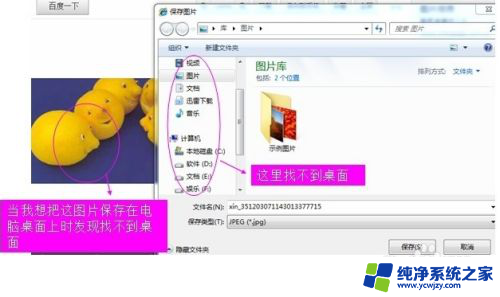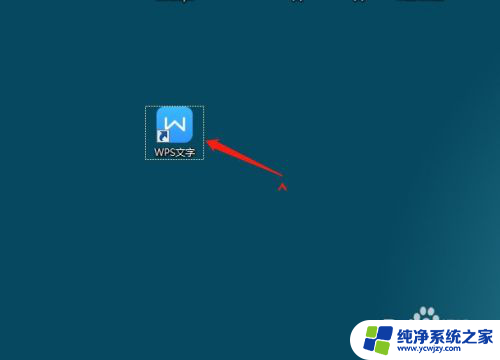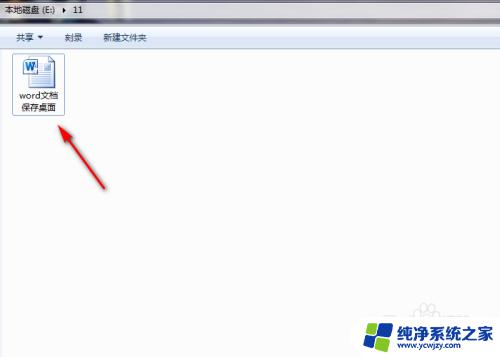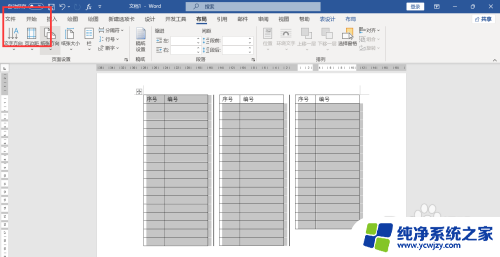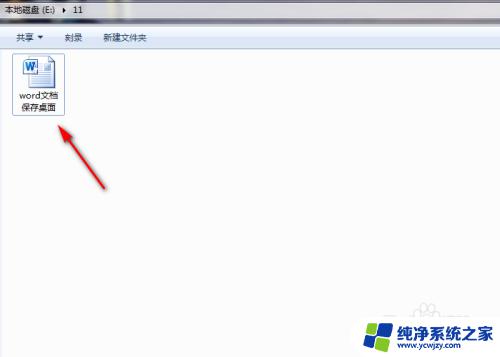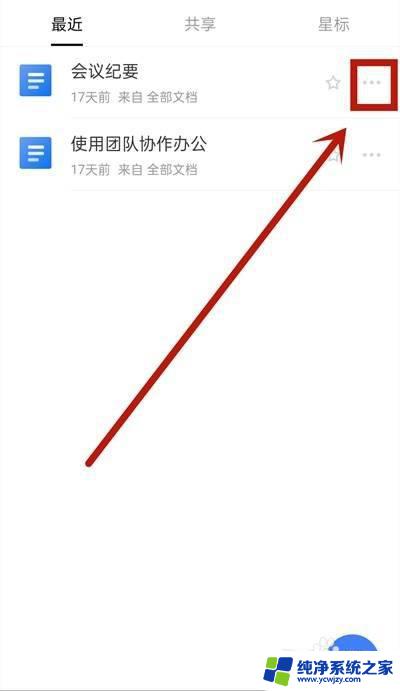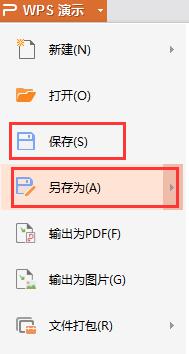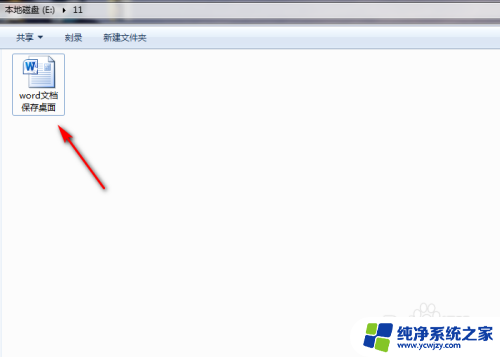电脑新建文件怎么保存到桌面 电脑文件保存到桌面的方法
更新时间:2024-02-17 15:51:17作者:yang
当我们使用电脑时,经常会遇到需要将新建的文件保存到桌面的情况,保存到桌面可以让我们更方便地找到并访问这些文件,而不必在不同的文件夹中来回搜索。如何将电脑新建的文件保存到桌面呢?方法非常简单。我们只需要在新建文件时选择保存位置为桌面,或者将已保存的文件拖拽到桌面即可。这样一来我们就能在桌面上快速找到并打开这些文件,提高我们的工作效率。下面我们将详细介绍一下电脑文件保存到桌面的方法。
方法如下:
1.电脑打开文档,点击上面的【文件】。
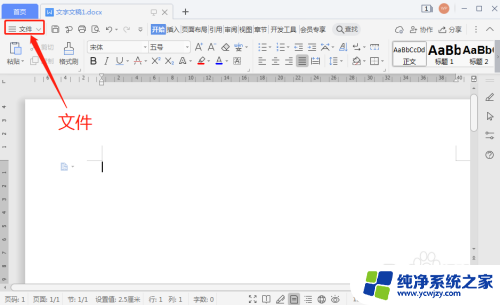
2.在下拉选项,点击“文件”。再点击【另存为】。
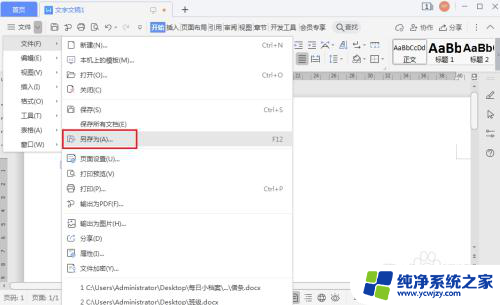
3.在另存为窗口,点击【我的桌面】。
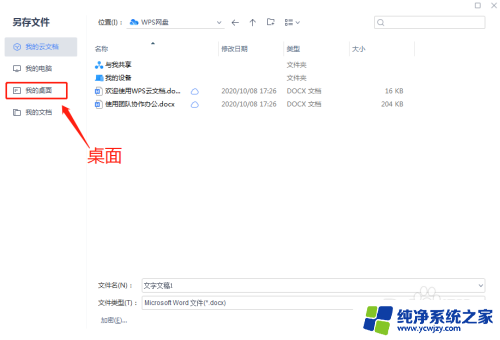
4.设置文件名称,再点击【保存】。
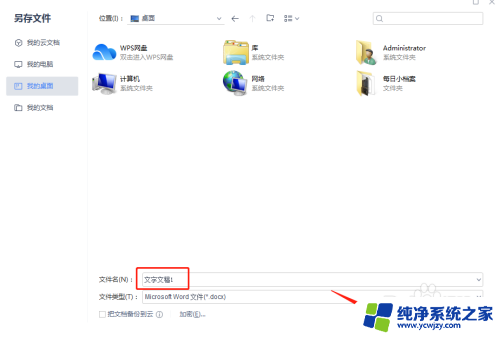
5.完成后,电脑文件已经保存到桌面上了。
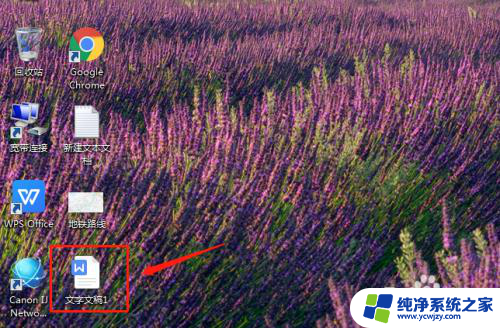
以上就是电脑新建文件如何保存到桌面的全部内容,如果您遇到相同问题,可以参考本文中介绍的步骤来进行修复,希望对大家有所帮助。